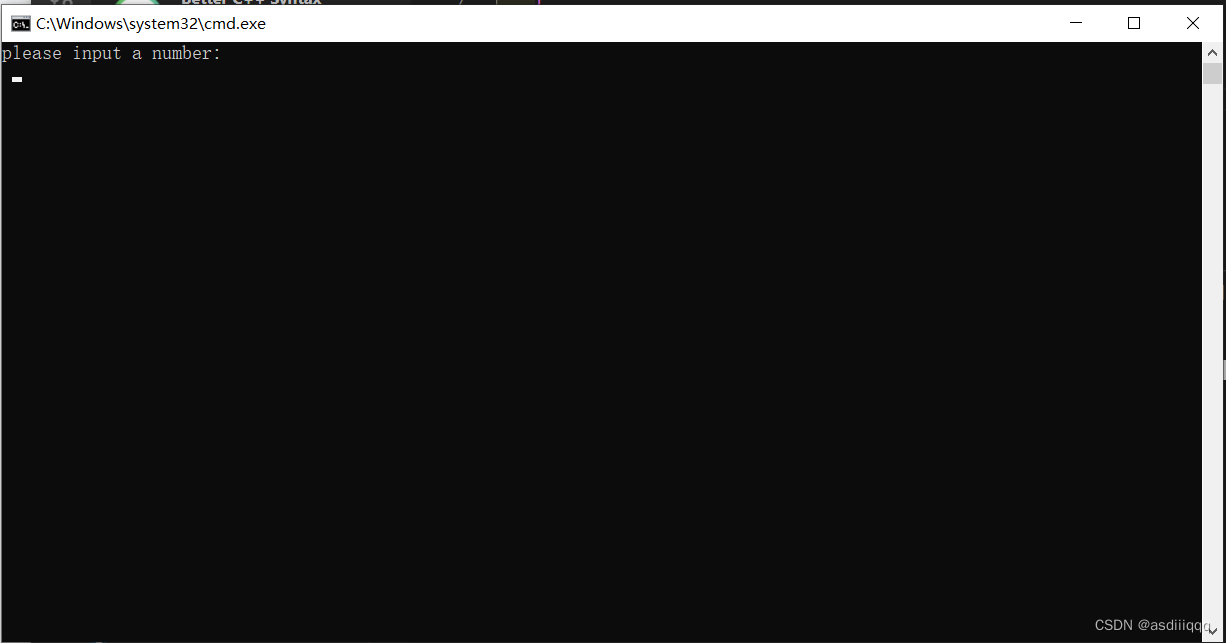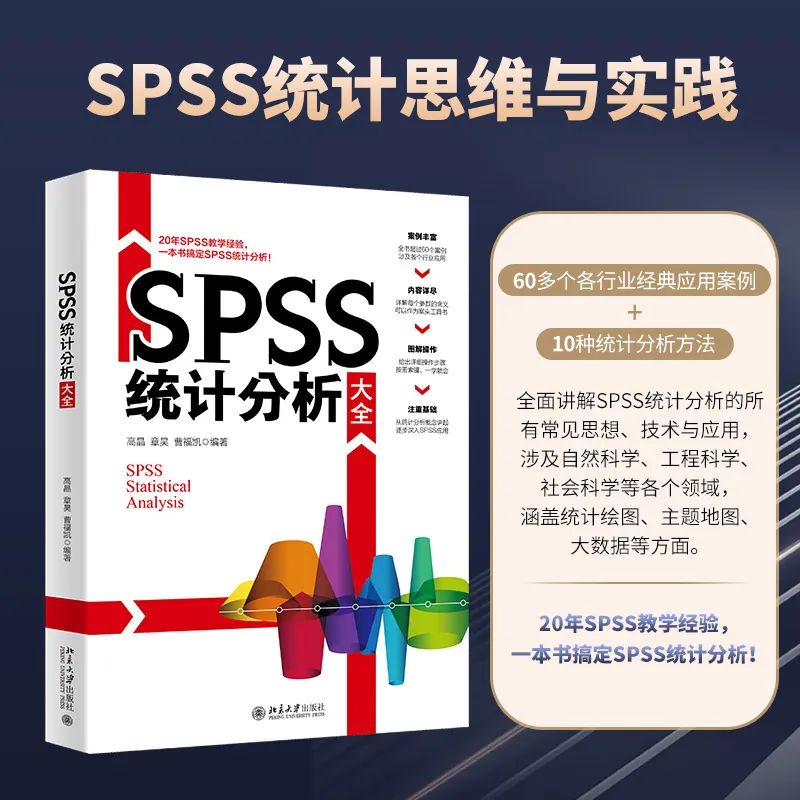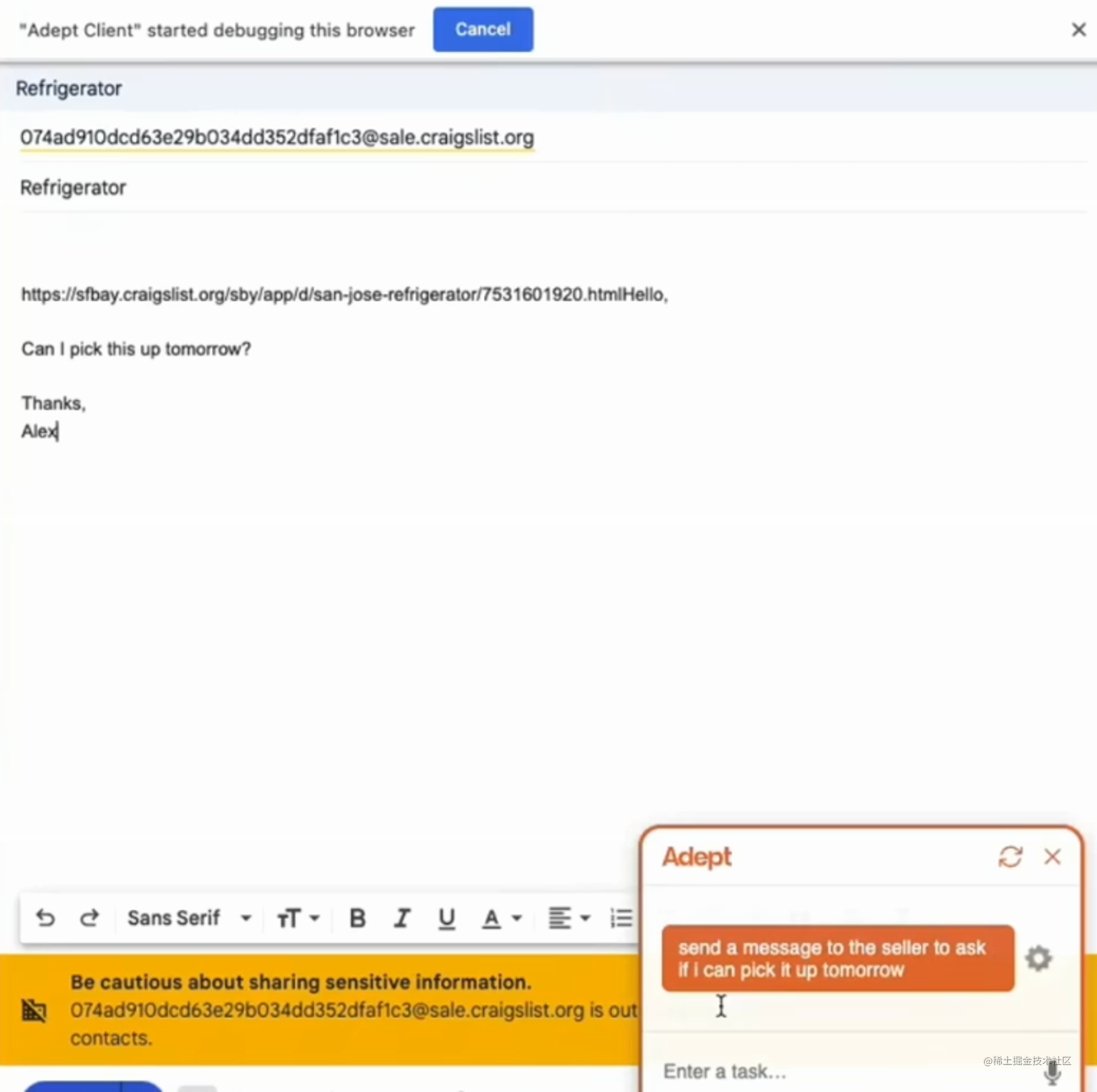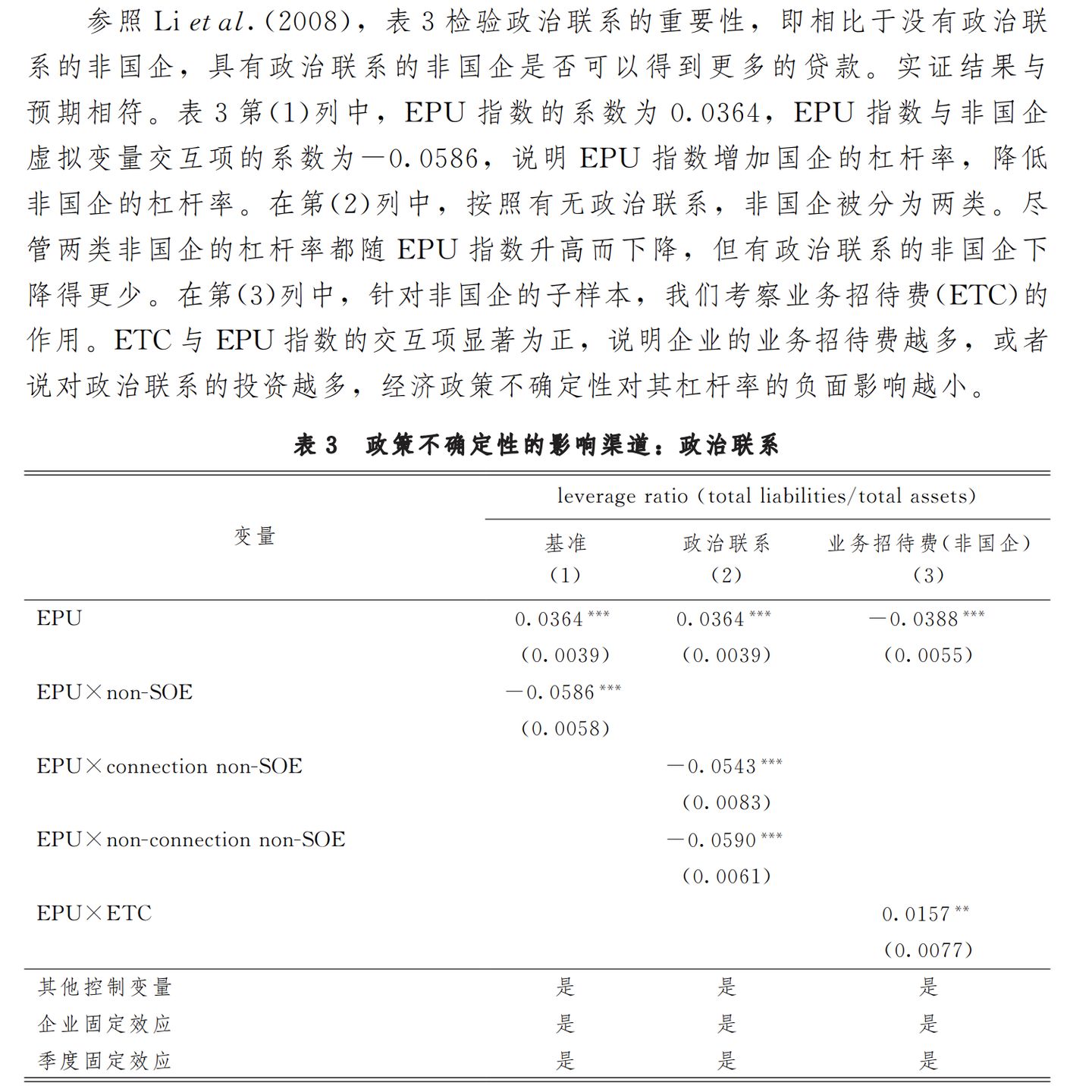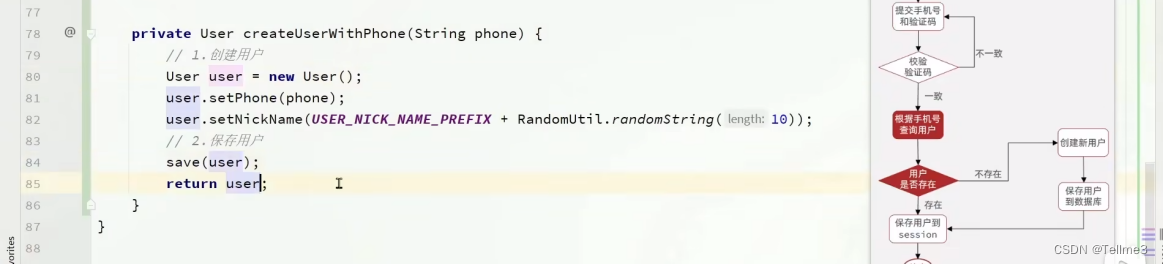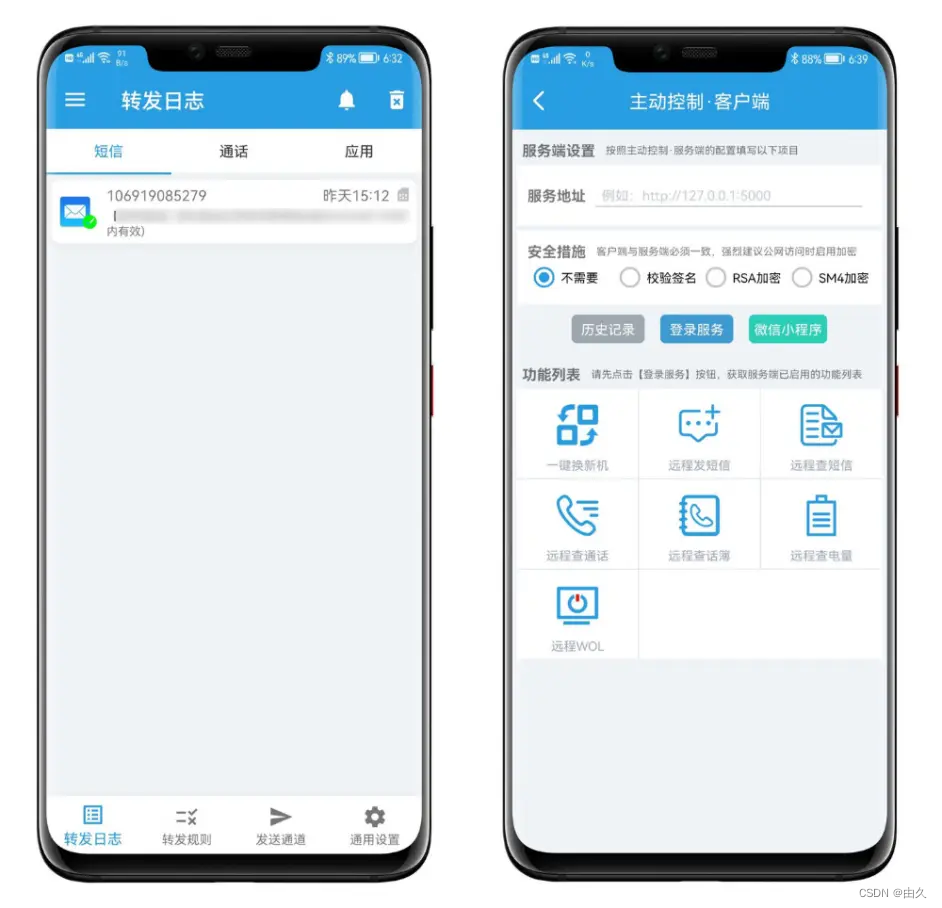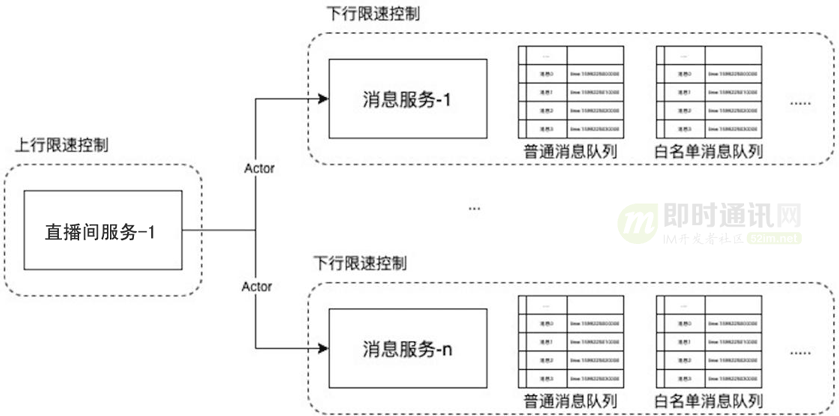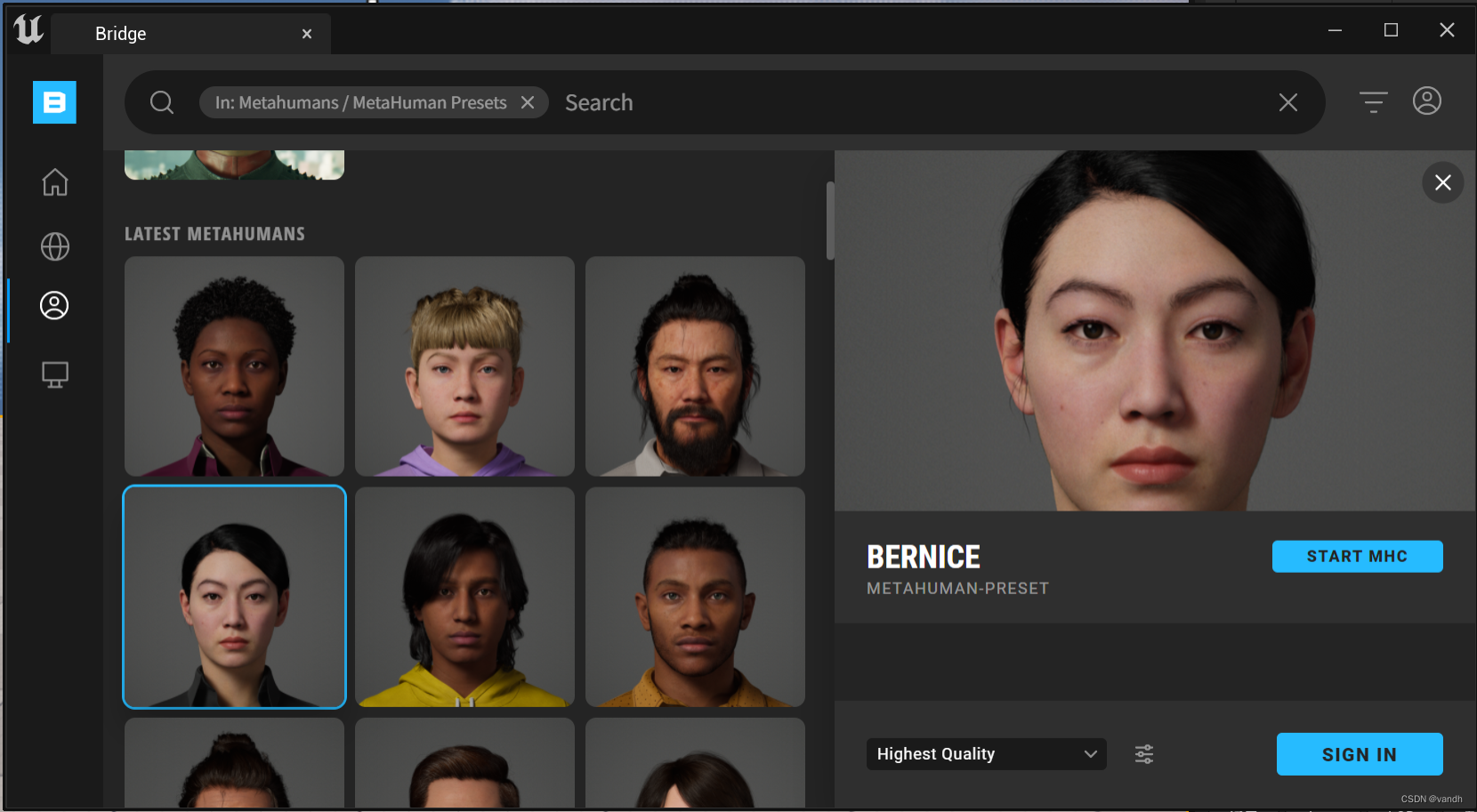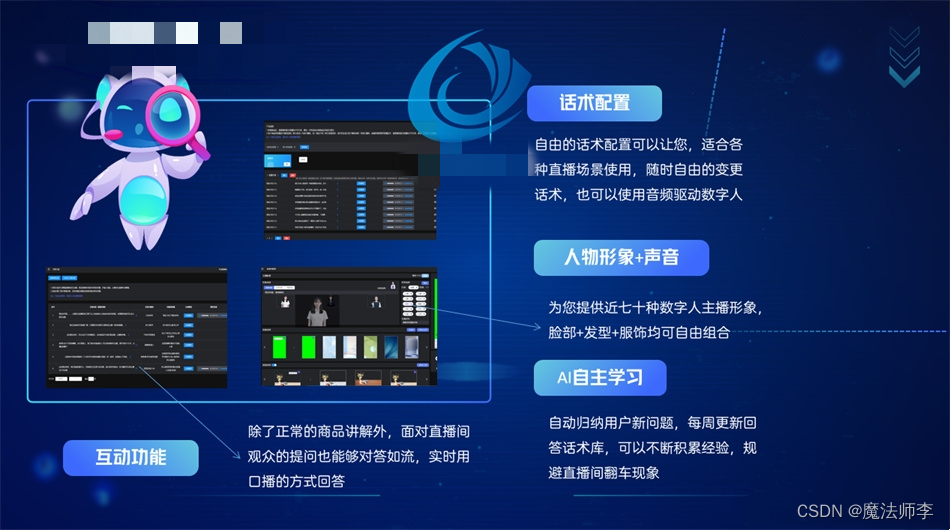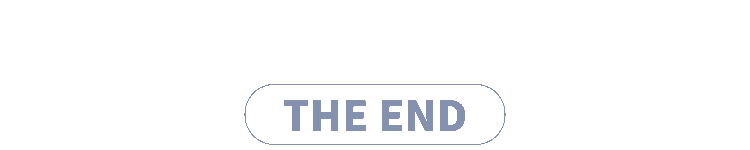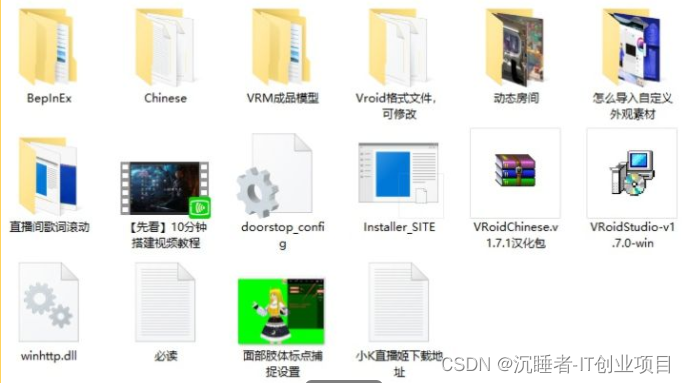vscode有两种烦人的提示框:
第一种是:鼠标放到html标签上的悬浮提示框,如图:

第二种是:输入的时候有悬浮窗,并不是智能提示的框,而是解释型的提示框,如图:

这两种框基本上都用不到,而且还是英文的提示,日常使用中更加无视,而且面积大小不一,遇到大面积的很是烦人,遮挡视线,需要挪动光标才可以消失。所以专门花费了些时间来处理这个问题。
一:关闭鼠标hover时的悬浮窗:
1.点击编辑器左下角的齿轮设置,第二个“设置”选项,弹出用户设置界面,如图:

在顶栏的输入框内输入:editor.hover,如图:

然后找到图中的“控制是否显示悬停提示”复选框,把勾去掉即可。
二:关闭输入提示悬浮窗
1.还是在这个用户设置页面
2.在顶栏的输入框内输入“输入”两字,如图:

找到“在输入时显示含有参数文档和类型信息的小面板”选项,去掉前边的勾即可。
两种提示框都关闭后,不需要重启编辑器就可以应用设置。设置完成后,方便太多了,再也不会遮挡视线了。